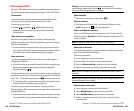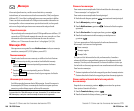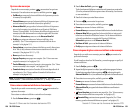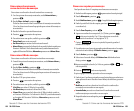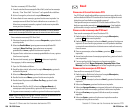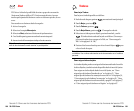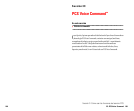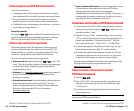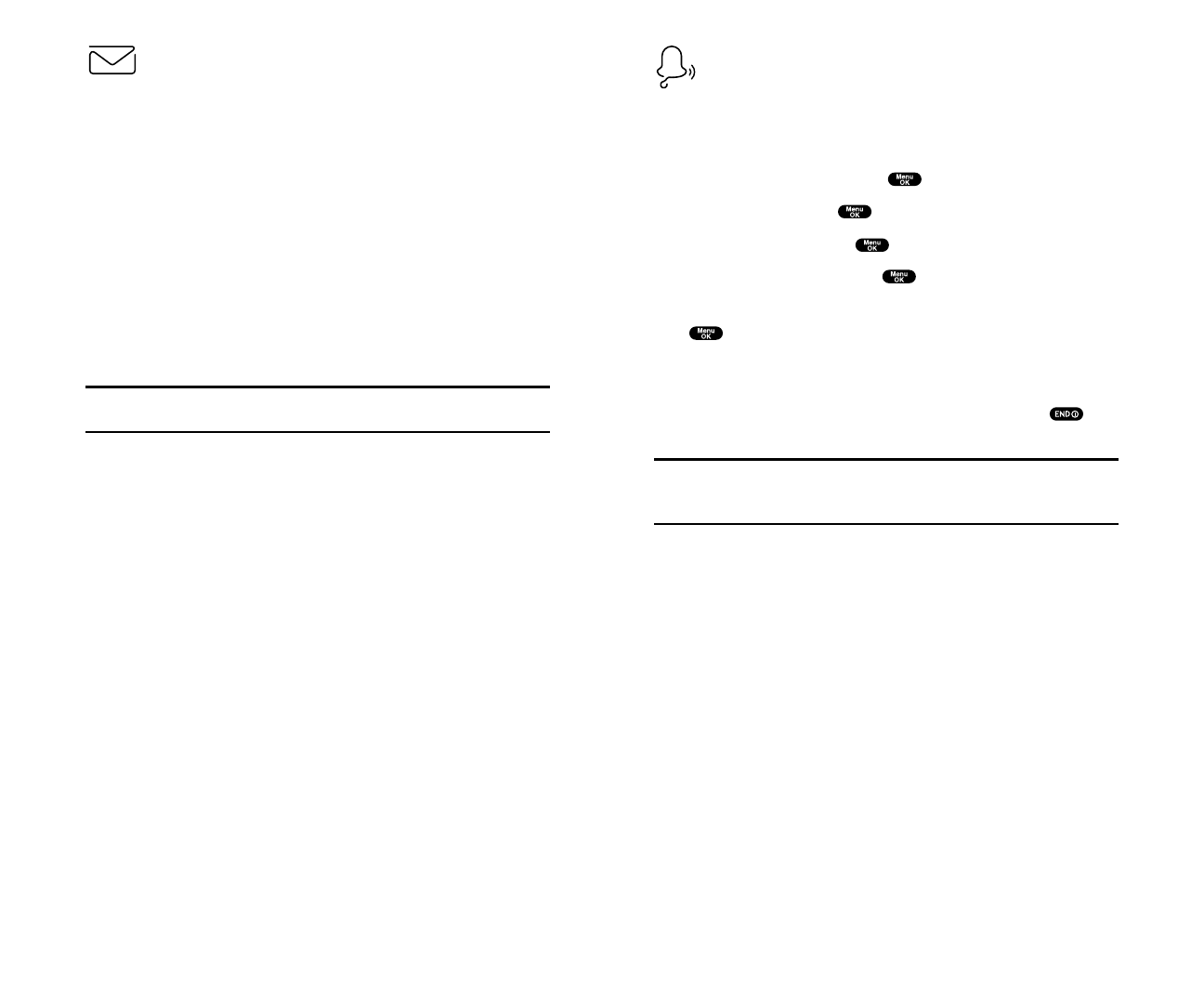
Timbres
Cómo bajar Timbres
Para bajar un timbre disponible a su teléfono:
1. Desde el modo de espera, presione para mostrar el menú principal.
2. Resalte Bajary presione .
3. Resalte Timbresy presione .
4. Resalte Bajar Nueva y presione . El navegador se abrirá.
5. Seleccione un timbre para ser bajado, presione download, y resalte
. El timbre seleccionado será bajado a su teléfono. (Para mayor
información sobre cómo navegar en la Web, vea “Cómo navegar la
Web” en las páginas 144-146).
6. Presione la tecla suave derecha para volver al menú Bajar o para
volver al modo de espera.
Nota: Usted puede almacenar un total de 640KB de archivos bajados en
su teléfono. Los archivos adicionales serán almacenados en su casillero
personal.
Cómo asignar timbres bajados
Los timbres bajados pueden ser asignados directamente desde el menú de
Archivos Bajados y también estarán disponibles desde el menú de Ajustes.
Para asignar un timbre bajado desde el menú de Ajustes, vea “Cómo
asignar tipos de timbres a llamadas de voz” en la página 35, “Cómo
asignar tipos de timbres a los mensajes de correo de voz” en la página 36,
“Cómo asignar tipos de timbres a los mensajes” en la página 36, “Cómo
asignar tipos de timbres a tonos de encendido y apagado” en la página 37
or “Cómo asignar tipos de timbres a un Registro” en la página 87.
Chat
PCS Vision
SM
le brinda la posibilidad de unirse a grupos de conversación
(chatrooms) desde su teléfono PCS. Envíe mensajes de texto e íconos a
muchos participantes del chatroom o active un chatroom privado, de uno
a uno.
Para acceder a un chatroom desde el navegador:
1. Active el navegador.
2. Seleccione la carpeta Mensajería.
3. Seleccione Chat y seleccione el chatroom al que desea entrar.
4. Use el teclado para ingresar un nombre de usuario temporal.
5. Avance a través de los mensajes enviados por los otros usuarios.
Nota: Para evitar cargos inadvertidos por uso de datos, usted debería
salir de los chatrooms cuando termine su participación.
Sección 3: Cómo usar las funciones del servicio PCS
3B: PCS Vision 161
Sección 3: Cómo usar las funciones del servicio PCS
160 3B: PCS Vision